windows下更新npm和node的方法
公司的新项目要启动了,需要使用 Angular 4.0,并且使用 webpack 工具进行打包。所以就需要安装 node。node 的安装很简单,在 node 的官网 nodejs.org去下载 msi 安装包,目前 node 最新的版本是 v8.1.2(打开这个官网,会根据你的系统为你推荐最合适的版)
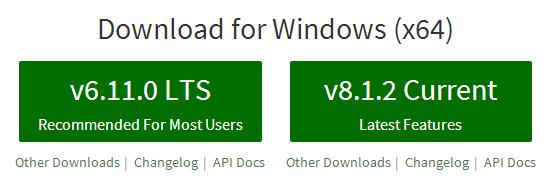
下载成功后,安装即可,默认是安装到 C:\Program Files\nodejs 文件夹下,点击下一步即可完成安装。
公司的电脑是第一次安装 node,而自己家里的电脑需要更新 node。
现在进入这篇文章的主题,npm 和 node 在 windows 系统下的安装。
在 stackoverflow 上看到有人提问 "How do I update node and npm on windows?" 在windows 系统下如何更新 npm 和 node,网上查询了一些方法,并一一亲自试验。
一、先说一下 npm 的更新:
查看自己的 npm 版本:
npm -v

查看官方文档可知,使用命令 npm install npm@latest -g

会自动完成安装:
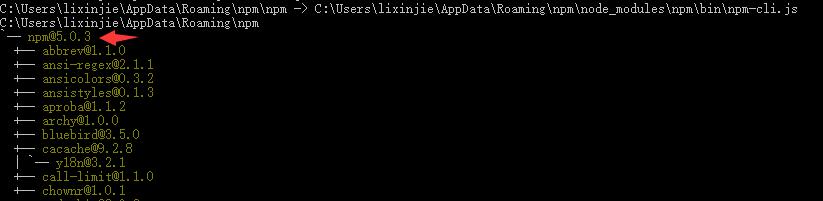
红色箭头所指表示安装的新的 npm 的版本号,下面是一些包文件。
安装好以后再查询版本号,就变成 5.0.3 了。

二、再说一下 node 的更新:
网上很多的说法都是先安装 n 模块 sudo npm install -g n (在此之前清除 npm cache cache sudo npm cache clean -f ),参考的此篇文章 http://www.jb51.net/article/52409.htm 。
可是我的电脑执行后是这样的:

最后我是通过重新下载新版本的 msi 安装包,然后覆盖安装之前的版本来完成更新操作的。
我们在覆盖的时候要检查之前安装 node 的路径,使用命令 where node

也就是说我之前安装在 C:\Program Files\nodejs 文件夹下。覆盖安装和前面讲到的第一次安装方法相同,只是安装路径选择为同之前一样的路径。
之后再去看 node 的版本:
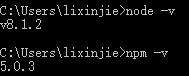
更新到 v8.1.2 了。
实际上,安装 node 会同步更新 npm 的版本号,选择了最新的 node 版本,那么 npm 固然也是最新的版本了,所以如果你只是单纯的要更新 npm 就不需要来更新 node 了。
以上就是本文的全部内容,希望对大家的学习有所帮助,也希望大家多多支持我们。
相关推荐
-
Windows系统下nodejs、npm、express的下载和安装教程详解
1. node.js下载 首先进入http://nodejs.org/dist/,这里面的版本呢,几乎每个月都出几个新的,建议大家下载最新版本,看看自己的电脑是多少位的,别下错了. 下载完解压到你想放的位置就好了,解压后你会发现里面有node.exe.我解压到了D:\software_install文件夹. 接下来去命令行,即点击电脑左下角的开始-->运行-->cmd. 进入node.exe所在的目录,输入node -v,查看你的node版本.我的路径如下图所示: 如果你获得以上输出结果,说明
-
Windows 系统下设置Nodejs NPM全局路径
在开发过程中我们可能希望重新设置npm的全局路径,具体方法如下: npm config set cache "D:\nodejs\node_cache" npm config set prefix "D:\nodejs\node_global"
-
NodeJS、NPM安装配置步骤(windows版本) 以及环境变量详解
1.windows下的NodeJS安装是比较方便的(v0.6.0版本之后,支持windows native),只需要登陆官网(http://nodejs.org/),便可以看到首页的"INSTALL"按钮,直接点击就会自动下载安装了. 2.安装过程基本直接"NEXT"就可以了.(windows的安装msi文件在过程中会直接添加path的系统变量,变量值是你的安装路径,例如"C:\Program Files\nodejs"). 3.安装完成后可以使
-
windows下更新npm和node的方法
公司的新项目要启动了,需要使用 Angular 4.0,并且使用 webpack 工具进行打包.所以就需要安装 node.node 的安装很简单,在 node 的官网 nodejs.org去下载 msi 安装包,目前 node 最新的版本是 v8.1.2(打开这个官网,会根据你的系统为你推荐最合适的版) 下载成功后,安装即可,默认是安装到 C:\Program Files\nodejs 文件夹下,点击下一步即可完成安装. 公司的电脑是第一次安装 node,而自己家里的电脑需要更新 node. 现
-
windows下安装Python的XlsxWriter模块方法
在windows环境下安装python的XlsxWriter模块,虽然很简单,但由于自己粗心,少了一个字符,导致不少的错误... 1.通过pip命令来安装. C:\Users\Administrator>pip install XlsWriter Collecting XlsWriter Could not find a version that satisfies the requirement XlsWriter (from versions: ) No matching distribut
-
Windows下使用Nodejs运行js的方法
ECMAScript是什么? ECMAScript,说白了就是不能操作HTML文档和浏览器的Javascript语言. Javascript由以下三大部分组成: ECMAScript,即Javascript基本语法组成部分,编程语言的流程控制.变量操作.数据类型等等都通过ECMAScript实现. DOM(Document Object Model),Javascript操作文档对象的方式.通过DOM,我们可以将HTML文档映射成由节点组成的文档树,从而操作这棵"树". BOM(Bro
-
Windows下安装Bun像Node或Deno的现代JS运行时
目录 背景 环境准备 安装 Bun 总结 背景 最近前端工具链又火了一个项目 Bun,可以说内卷非常严重.Bun 是一个新的 JavaScript 运行时,内置了打包器.转译器.任务运行器和 npm 客户端. Bun 是像 Node 或 Deno 一样的现代 JavaScript 运行时.和 node 不同的是 Bun 扩展自 JavaScriptCore,而不是 V8.Bun 原生实现了数百个 Node.js 和 Web API,包括约 90% 的 Node-API 函数(本机模块).fs.p
-
python在windows下创建隐藏窗口子进程的方法
本文实例讲述了python在windows下创建隐藏窗口子进程的方法.分享给大家供大家参考.具体实现方法如下: import subprocess IS_WIN32 = 'win32' in str(sys.platform).lower() def subprocess_call(*args, **kwargs): #also works for Popen. #It creates a new *hidden* window, #so it will work in frozen apps
-
分别在Linux和Windows下设置JVM内存的简单方法
Linux服务器: 在/usr/local/apache-tomcat-5.5.23/bin 目录下的catalina.sh 添加:JAVA_OPTS='-Xms512m -Xmx1024m' 或者 JAVA_OPTS="-server -Xms800m -Xmx800m -XX:MaxNewSize=256m" 或者 CATALINA_OPTS="-server -Xms256m -Xmx300m" Windows服务器: 在/apache-tomcat-5.5.
-
使用Python在Windows下获取USB PID&VID的方法
在Linux系统下获取USB PID&VID是件十分容易的事情,只需要"lsusb"命令就可以了. 不过,对于Windows,就没有那么容易了. 之前,有尝试过通过注册表来获得目前连接device的USB PID&VID,不过注册表里存放的是之前有插入这台Windows系统的USB设备的历史记录,也就是说,并不是目前连接到Windows的USB设备的信息. 这个问题,可以用pyusb这个库解决,但是pyusb需要依赖库,不同的Windows可能需要不同的库,所以如果程序
-
windows下重置mysql的root密码方法介绍
今天发现 WordPress 连接不上数据库,登录 window server 服务器查看,所有服务均运行正常. 使用 root 账号登录 mysql 数据库,结果提示密码不匹配.我突然意识到,服务器可能遭受到 SQL注入 攻击了-- 至于事故发生的原因和之后所做的补救措施,以后有机会我会聊一聊的.这里我主要讲一下 mysql 用户密码的重置步骤. 重置 root 密码 在忘记 root 密码的情况下,可以进入 mysql 的安全模式,重置 root 密码. 1. 停止 MySQL 服务 打开命
-
windows下Pycharm安装opencv的多种方法
之前在默认环境中用pip安装过一次opencv,当时就是参考比人方法弄,稀里糊涂的,然后今天想在自己别的环境下(tensorflow)下安装终于弄懂了一些,暂时发现了几种安装的方法,特此记录下. 方法1:在Pycharm自带的库中下载(暂且这么叫吧,如下图) 这个方法我也是看别人说的,自己还没试过,描述也没介绍版本啥的,所以个人也不推荐- 方法2: 就是opencv官网介绍的安装方法,但是有些需要改,这里把步骤说明下: 1)先下载win版本的opencv并extract,然后在opencv\bu
-
Windows下搭建Redis集群的方法步骤
目录 Redis集群: 在Windows系统下搭建Redis集群: 1.下载并安装Redis 2.下载并安装ruby 3.创建Redis集群 Redis集群: 如果部署到多台电脑,就跟普通的集群一样:因为Redis是单线程处理的,多核CPU也只能使用一个核, 所以部署在同一台电脑上,通过运行多个Redis实例组成集群,然后能提高CPU的利用率. 在Windows系统下搭建Redis集群: 需要4个部件: Redis.Ruby语言运行环境.Redis的Ruby驱动redis-xxxx.gem.创建
随机推荐
- Sql注入原理简介_动力节点Java学院整理
- oracle数据库导入导出命令使用方法
- oracle—SQL技巧之(二)WMSYS.WM_CONCAT函数实现多行记录用逗号拼接在一起
- python中对list去重的多种方法
- 详解JavaScript数组过滤相同元素的5种方法
- 在ASP.net中保存/取出图片入/从SQL数据库
- CodeIgniter框架常见用法工作总结
- php上传excel表格并获取数据
- C语言怎么获得进程的PE文件信息
- C++实现自底向上的归并排序算法
- prototype与__proto__区别详细介绍
- 鼠标跟随效果代码
- WinFrom中label背景透明的实现方法
- android 获取上一个activity返回值的方法
- PHP实现的各种进制相互转换功能小工具示例
- Spring Aop之AspectJ注解配置实现日志管理的方法
- java使用CountDownLatch等待多线程全部执行完成
- vue cli 3.x 项目部署到 github pages的方法
- CentOS平台快速搭建LAMP环境的方法
- JS将时间秒转换成天小时分钟秒的字符串

